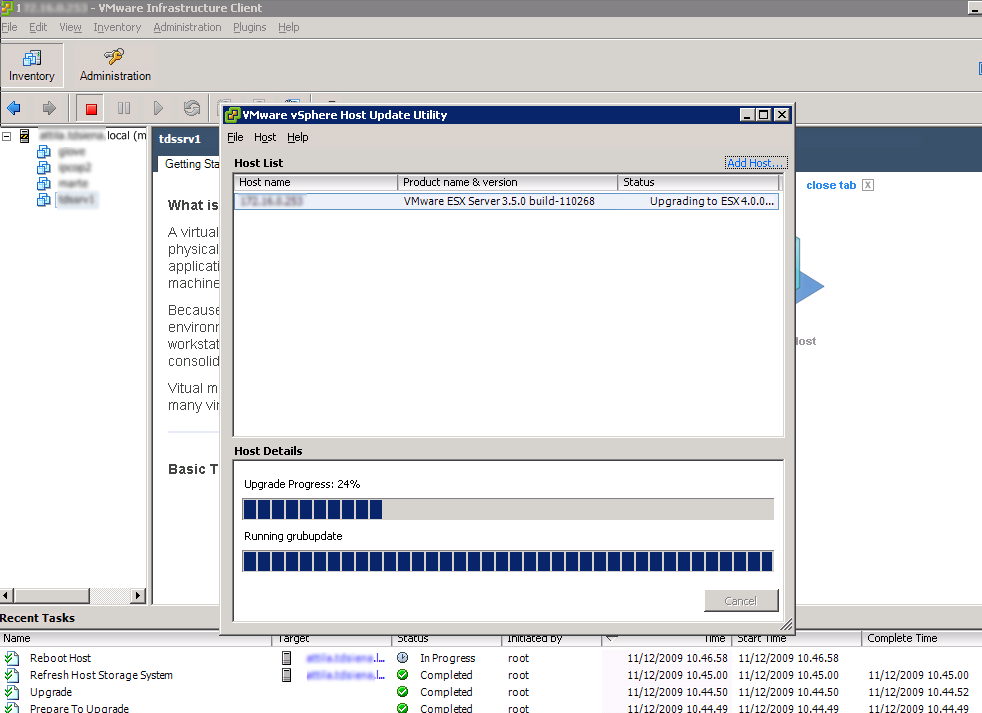Migrazione da ESX3.5 a ESX4.0 con vSphere Host Update Utility
![]() Oggi ho fatto un test con un server DL 380 G5 con 2 quad core e 16 GB di ram migrando il sistema operativo da VMware ESX 3.5 a VMware vSphere 4.0 (non update1!).
Oggi ho fatto un test con un server DL 380 G5 con 2 quad core e 16 GB di ram migrando il sistema operativo da VMware ESX 3.5 a VMware vSphere 4.0 (non update1!).
Avevo letto molti commenti positivi sull’utilizzo di questo sistema di aggiornamento degli host messo a disposizione gratuitamente da VMware e volevo fare un test di persona: ho installato VMware vSphere Host Update Utility (opzionale durante l’installazione del client vSphere 4) e ho scaricato la ISO dal sito vmware.com (è richiesto l’account).
Ho spento le Virtual Machine e ho messo l’host in “Maintenance Mode”, prerequisito per iniziare la procedura: a questo punto ho eseguito l’aggiornamento.
Il procedimento di upgrade dura circa 10-15 minuti, alla fine del quale il server viene riavviato.
Al riavvio il primo errore è stato questo: The Execute Disable/No Execute CPU feature is not enabled for this machine. Il problema è semplicemente risolvibile abilitando l’impostazione dal bios sul server HP (ho notato che è disabilitato di default insieme alle funzionalità di Intel VT sui server della serie DL/ML 360-380 G4 e G5)
Fatto questo ho riavviato nuovamente ed il server è arrivato alla schermata tipicha di VMware ESX: riuscivo a raggiungerlo co il ping ma il client vSphere 4 segnalava un errore di connessione , precisamente 503 Service Unavailable.
Facendo una piccola ricerca su google e all’interno della community di vmware, scopro che un altro utente il 10 Dicembre 2009 ha segnalato la cosa scrivendo questo post; ed è proprio questa la soluzione del problema, i servizi Web non sia avviano correttamente come segnalato anche nell’articolo kb1011921 della knowledge base di VMware.
Quindi ricapitolando se ci si trova in questo stato, con l’impossibilità di connettersi all’host appena aggiornato basterà eseguire questi comandi nella console del server o tramite connessione ssh:
- service vmware-webAccess start
- chkconfig –level 345 vmware-webAccess on
- collegarsi con il client vSphere 4
Fatto questo testiamo che al riavvio i servizi tornino a funzionare correttamente , aggiorniamo i VMtools all’interno delle Virtual Machine e POI aggiorniamo anche la versione del Virtual Hardware (Virtual MAchine Version) da 4 a 7.
Buon aggiornamento a tutti. 😉